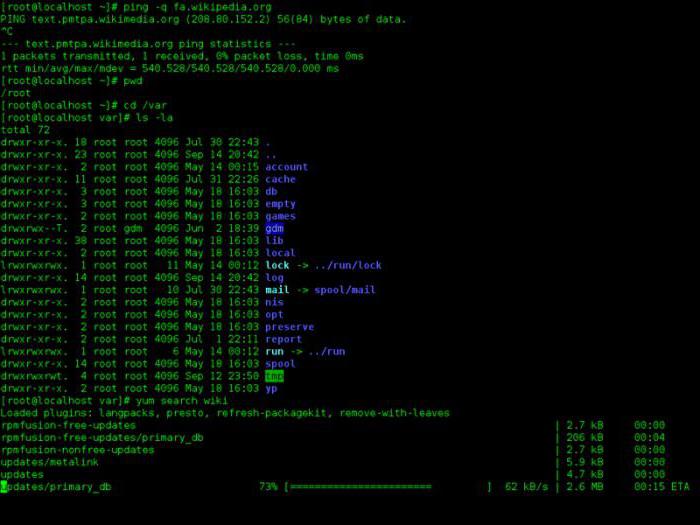Danas ćemo vam reći što je alat Switch Virtual Router, kako konfigurirati ovaj program i kako s njim raditi. Riječ će biti o pokretanju pristupne točke na prijenosnom računalu.
Glavna funkcija

Sve ćete naučiti iz uputa u nastavku.potrebno za Switch Virtual Router, kako konfigurirati ovu aplikaciju na Windows 8 i drugim verzijama OS-a. Navest ćemo i primjer organiziranja distribucije Interneta putem Wi-Fi-ja s prijenosnog računala pomoću ovog alata. Na računalima opremljenim Wi-Fi adapterom (vanjskim ili ugrađenim) moguće je pokrenuti virtualnu pristupnu točku. Mnogi korisnici postavljaju razna pitanja o aplikaciji Switch Virtual Router (kako konfigurirati, ne povezati se s mrežom itd.). O svemu ovome ćemo se pozabaviti u nastavku. Za sada treba naglasiti da u nedostatku Wi-Fi usmjerivača i prisutnosti računala s odgovarajućim adapterom možete postaviti internetsku distribuciju.
Osnovni alati
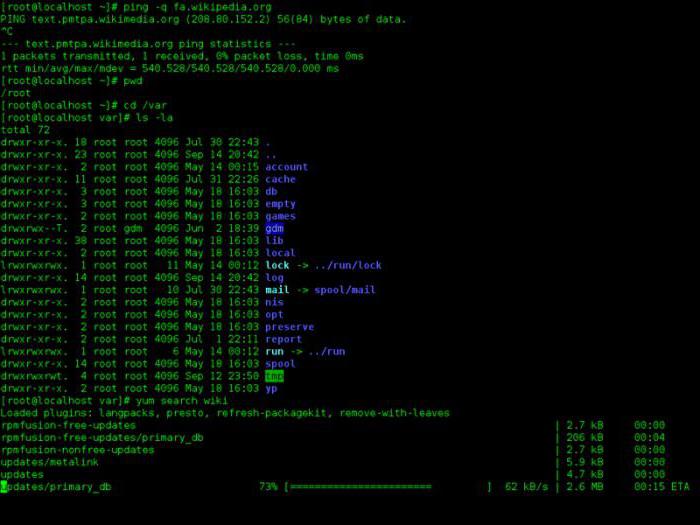
Prije nego što se pozabavite odlukom glavnogNa pitanje o Switch Virtual Routeru (kako konfigurirati aplikaciju), morate znati da je organizacija pristupne točke moguća bez trećih aplikacija, putem naredbenog retka. Međutim, razumijevanje rada takvih kodova prilično je teško. Zbog toga su stvoreni programi koji olakšavaju postupak pokretanja virtualnih pristupnih točaka.
Prebacivanje aplikacije Virtual Router - kako je postaviti?

Imajte na umu da je program o kojem se danas govorigovor, ima jasno i intuitivno sučelje. Aplikacija ima nekoliko zanimljivih značajki. Na primjer, kad bude isključio sve uređaje, moći će isključiti prijenosno računalo ili aktivirati način hibernacije na njemu. Možemo postaviti program automatskog pokretanja ili brzu aktivaciju pristupne točke. Prednosti aplikacije uključuju diskretni rad u području ploče s obavijestima i dostupnost ruske verzije. Sada ćemo pokušati objasniti zašto tako često korisnici novih računala postavljaju poznato pitanje o Switch Virtual Routeru (kako konfigurirati). Windows 8 nije naveden na popisu podržanih operativnih sustava na službenom web mjestu aplikacije. Ovdje se mogu naći samo Vista i XP. Ne brinite, jer aplikacija stabilno funkcionira na ostalim verzijama platforme.
Krenimo izravno na postupakpostavke. Prije svega instaliramo program. Možete ga pronaći na službenom resursu za programere. Pokrenite instalacijsku datoteku. Slijedimo sve upute čarobnjaka. Nakon svakog koraka koristimo gumb "Dalje". Kada je instalacija završena, aplikacija se može automatski pokrenuti. Ako se to ne dogodi, sami otvaramo program.
Otvaramo pristup mreži za druge uređaje

Ovaj korak je obavezan.U suprotnom, svi uređaji koji smo povezani neće moći pristupiti Internetu. Idite na glavni prozor programa i kliknite strelicu. Zatim odabiremo stavku koja vam omogućuje promjenu parametara adaptera. Otvorit će se novi prozor. U njemu kliknite desnom tipkom miša vezu koja se obično koristi za pristup mreži. Odabiremo stavku "Svojstva". U slučaju korištenja mrežnog kabela, stavka koja nam treba najvjerojatnije je označena kao "Lokalna mreža". Uz to, naziv može sadržavati i ime davatelja usluge.
Idite na karticu pod nazivom "Pristup",stavite kvačicu ispred stavke koja je predložena kako bi se ostalim korisnicima omogućilo korištenje mrežne veze. U sljedećoj fazi s popisa pod odgovarajućim brojem odaberite "Bežična veza". Najčešće je to "2" ili "3". Pritisnite gumb "Ok".
Prijeđimo na aktiviranje Hot Spota.Otvorite program Virtual Router. Kliknite gumb koji otvara postavke. Nalazi se u donjem desnom kutu. Pojavit će se stranica s postavkama. Dalje, postavili smo ime Wi-Fi mreže koju će računalo početi emitirati, kao i lozinku. Idite na stavku "Naziv usmjerivača" i navedite mrežne podatke pomoću engleskog rasporeda tipkovnice.
U sljedećem koraku moramo popuniti polje,smješten malo niže. U njemu trebate dva puta navesti lozinku koja će se ubuduće koristiti za povezivanje različitih uređaja. Preporučujemo da odredite točno 8 znakova, koji mogu biti engleski brojevi i slova. To je sve za osnovne postavke. Kliknite gumb "Primijeni". Zatim kliknite "Ok". Tako smo shvatili što je Switch Virtual Router, kako konfigurirati ovaj program i čemu služi. Sretno!